你手上的 iPhone 或者 iPad 如果要傳照片或影片,通常會怎麼做呢?可能你會裝 Dropbox 或其他類似的雲端空間,靠雲端同步上傳,大多數的朋友會透過 USB 傳輸線,將檔案傳至電腦,今天你不需要再這麼麻煩了!Boring 要介紹一款名為-Image Transfer 的 iOS App,它可以讓 iPad、iPhone 以及電腦三方互傳,只要裝置在同一個無線網路內,就可以做到彼此的無線傳輸,而且速度相當快速喔。
APP名稱: Image Transfer
元件語系: 英文
下載連結: 請點擊此處連結前往下載
誰適合用: 經常在行動裝置與電腦之間傳輸照片影音的朋友
Image Transfer 是一款傳輸照片與影片的 APP,只要你是使用 iOS 系統的行動裝置,就可以透過它與電腦互傳檔案,十分方便。
先嘗試看看 iPad to Computer 的傳輸,在行動裝置上選擇 Send Photos,將需要傳書的照片或影片勾選之後,按下右上方的 Send。
可以選擇傳到其他台 iOS 行動裝置,或者傳輸到電腦裡,這邊就選擇 Send to Computer 吧!
接著你會獲得兩組網址,請任選一組網址並將它輸入到你電腦的瀏覽器上。
輸入完畢後你的電腦就會與行動裝置連接,此時只要按下 Download Photos,就會把剛才所選取的照片或影片下載下來了。
當檔案傳輸完畢後,你會從 iPad 上收到傳輸成功的訊息。
若要從 Computer to iPad 也很簡單,只要點選 Upload Photos,再從電腦中選擇照片或影片,也可以傳輸到你的行動裝置。
此時行動裝置上會出現接收檔案的訊息視窗,接收完畢後就會收到從電腦傳輸過來的檔案了。
iOS 各裝置之間也可以透過 Image Transfer 來做傳輸,只要選擇 Send to iPhone or iPad,並選擇你要傳輸的裝置即可(前提是每個裝置都要安裝 Image Transfer,並且使用同一個無線網路)。
如此一來,iPad to iPhone 的檔案傳輸也不是問題囉!



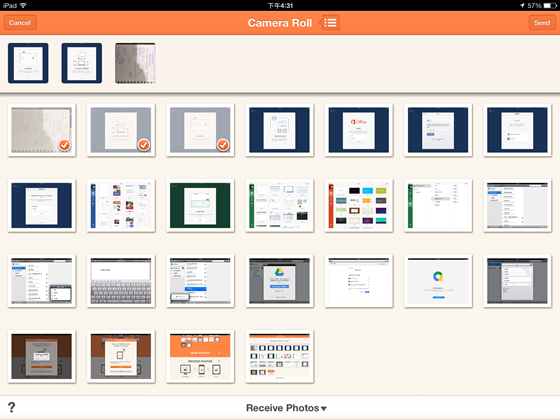








沒有留言:
張貼留言
還有想知道什麼好用的軟體嗎?說出來 Boring 找給你!